ps能打开dwg文件吗 如何将CAD图导入Photoshop中
更新时间:2023-08-10 16:05:16作者:jiang
ps能打开dwg文件吗,在现代设计行业中,CAD(Computer-Aided Design)软件已经成为了必不可少的工具之一,而Photoshop作为一款强大的图像处理软件,也广泛应用于设计领域。然而许多人却不清楚CAD图是否可以直接导入Photoshop中进行进一步的编辑和处理。事实上Photoshop是可以打开DWG(AutoCAD绘图文件)格式的文件的,同时也提供了一些导入CAD图的方法。那么如何将CAD图导入Photoshop中呢?让我们一起来探讨一下。
操作方法:
1.首先在CAD中画好或打开图形,然后选择【工具】-【向导】-【添加绘图仪】
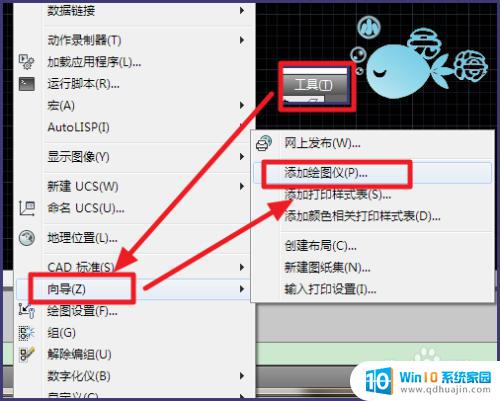
2.在弹出的窗口中选择【下一步】
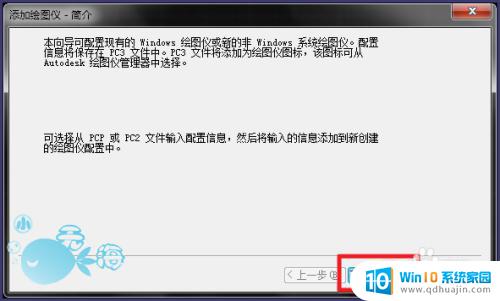
3.选择【我的电脑】-【下一步】
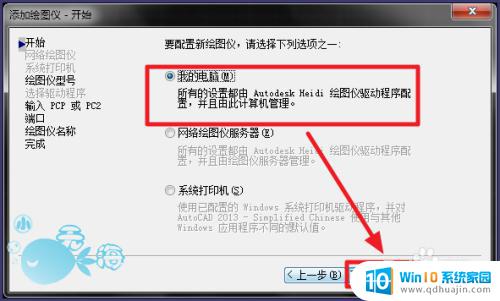
4.按照红框内的选择,然后点击【下一步】
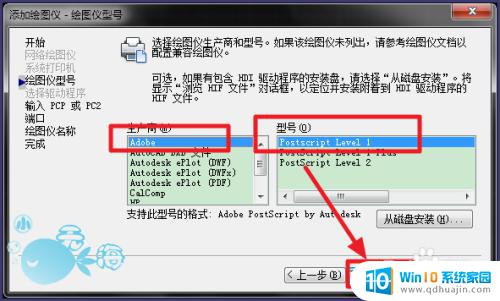
5.继续点击【下一步】
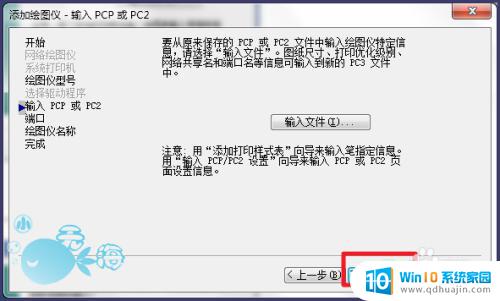
6.点击【下一步】
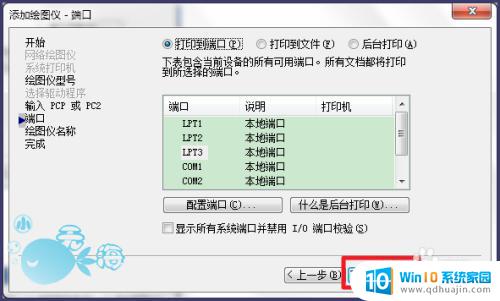
7.输入绘图仪的名称,自己认得出来就可以了
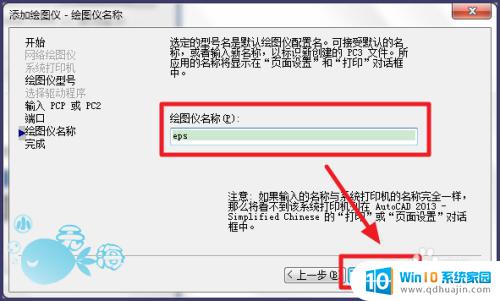
8.点击【完成】,就设置完了
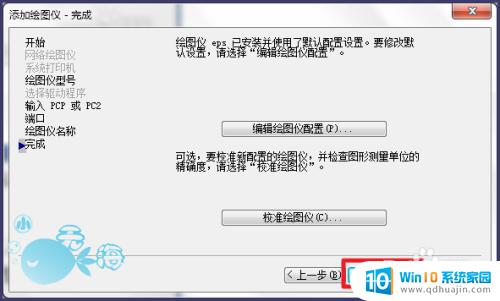
9.选择【文件】-【打印】

10.在设置界面,选择刚才设好的绘图仪

11.勾选【打印到文件】,和其他的设置参数,点击【确定】
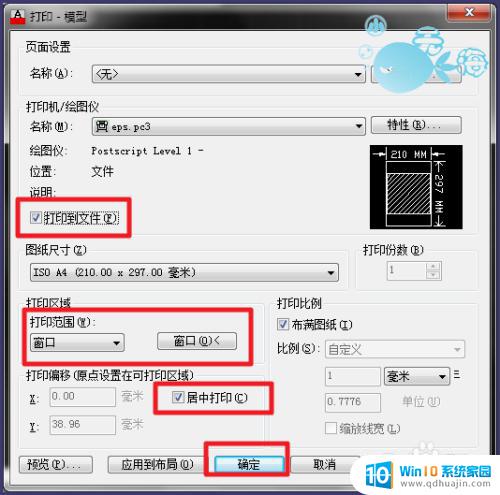
12.然后保存

13.打开ps,选择【文件】-【打开】
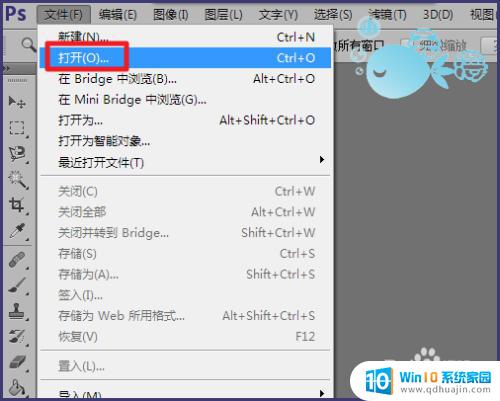
14.选择刚才保存好的文件打开
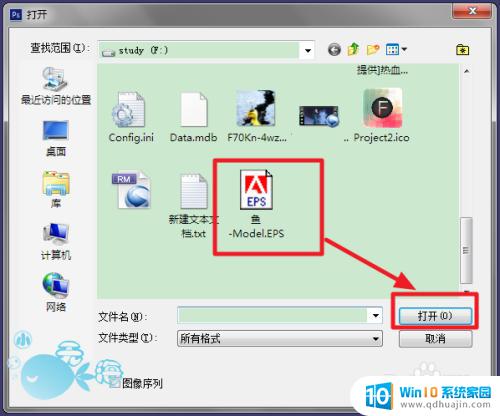
15.然后点击【确定】,就可以了
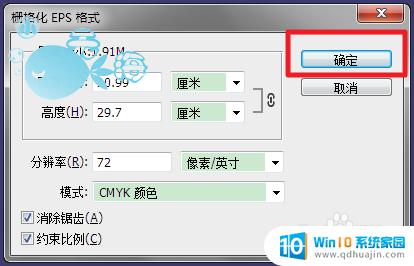
以上就是关于PS是否能打开DWG文件的全部内容,如果您遇到这种情况,可以按照以上方法进行解决,希望这些方法能对您有所帮助。





